tplink路由器怎么重置?
时间:2024/1/5作者:未知来源:争怎路由网人气:
- TP-LINK路由器是经典的11n无线路由器,集有线无线于一体,符合802.11n(Draft 2.0)标准。采用MIMO技术,可提供更好的无线传输性能、稳定性和无线覆盖范围。同时采用CCA技术,能自动避开频道干扰并充分利用频道捆绑优势。
问:怎么重置TP-Link路由器?
答:重置TP-Link路由器的方法有2种:硬件重置、软件重置,这2种方法下面都会详细的介绍。
重要提示:
(1)、重置路由器,复位路由器、路由器恢复出厂设置 指的都是同一个意思。
(2)、重置tplink路由器后,就不能上网了,必须要重新设置路由器,设置成功后才能上网。 如果重置后不清楚如何重新设置,可以点击阅读下面的文章,查看详细的设置步骤。
TP-Link路由器重置后怎么设置?

重置标识 一、硬件重置
1、TP-Link路由器上有一个重置按钮:Reset,如下图所示。
2、确保你的tplink路由器已经接通电源,然后按住Reset按键10秒左右,就可以重置成功。
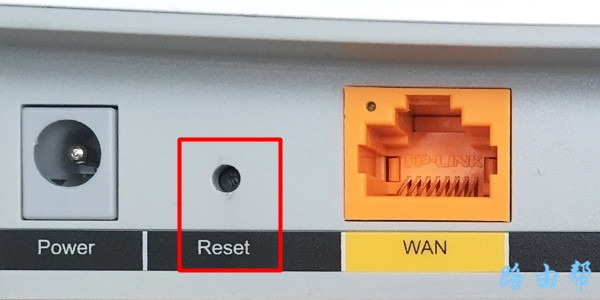
tplink路由器硬件重置 温馨提示:
有些型号的tplink路由器,Reset重置按键,是在一个小孔里面,请用牙签、针等物体,才能按住小孔里面的Reset重置按键。
二、软件重置
软件重置,指的是登录到tplink路由器的管理页面,点击 恢复出厂设置 这个选项,来完成重置。
1、在浏览器中输入:tplogin.cn ,打开tplink路由器的登录页面 ——> 输入管理员密码,进入到你的tplink路由器的管理页面,如下图所示。
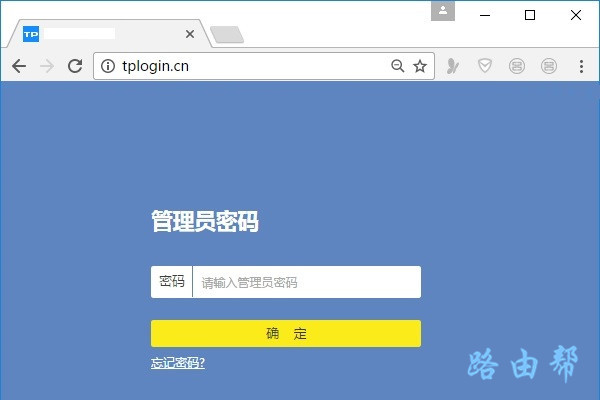
登录到tplink路由器的管理页面 重要说明:
如果在浏览器中输入:tplogin.cn后,打不开登录页面;或者成功打开了登录页面,但是把管理员密码忘了。那么,都无法继续后面的操作了,请使用前面的硬件重置方法。
2、依次点击:路由设置 ——> 重启和恢复出厂 这2个选项打开 ——> 在打开的页面中点击:恢复出厂设置 这个选项,就可以完成重置了,如下图所示。
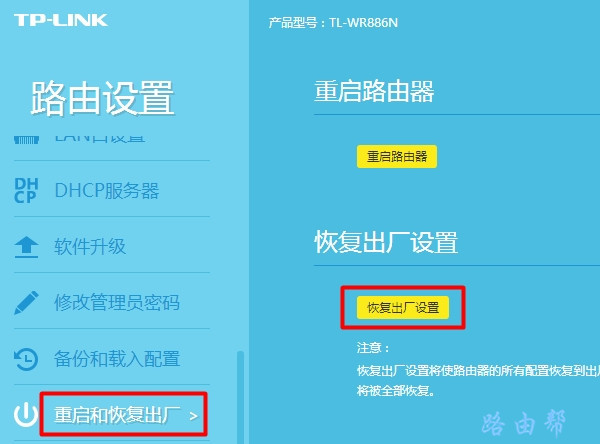
tplink路由器软件重置 TP-LINK无线路由采用UFO幽浮外观,造型时尚;信号灵敏、界面友好、功能强大、安全放心。它性价比很高,适合家庭、学生、商务人士使用。
关键词:tplink路由器如何重置?